Poznámka: Tento článok už splnil svoju úlohu a čoskoro ho odstránime. S cieľom predísť hláseniam Stránka sa nenašla odstraňujeme známe prepojenia. Ak ste vytvorili prepojenia na túto stránku, odstráňte ich, spoločne tak prispejeme k prepojenému webu.
Pracovný priestor, alebo normálne zobrazenie, je navrhnutý tak, aby vám uľahčoval vytvorenie prezentácie a vyhľadanie všetkých potrebných položiek. Pozrieme sa na základné rozloženie normálneho zobrazenia a na činnosti, ktoré jednotlivé oblasti umožňujú.
Po oboznámení sa s pracovným priestorom môžete získať množstvo ďalších informácií o začiatku práce s PowerPointom v téme Základné úlohy pri vytváraní powerpointovej prezentácie.
Toto sa zobrazí po otvorení programu PowerPoint
Keď spustíte program PowerPoint, v normálnom zobrazení sa otvorí šablóna Prázdna prezentácia, v ktorej môžete vytvárať snímky a pracovať s nimi.
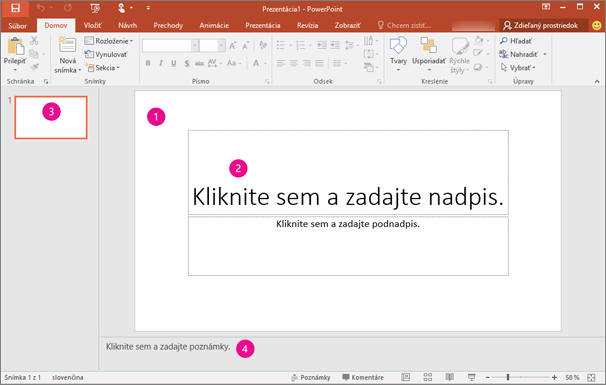
1. Na table Snímky môžete pracovať priamo na jednotlivých snímkach.
2. Bodkované orámovania označujú zástupné objekty, do ktorých môžete vpisovať text alebo vkladať obrázky, grafy a iné objekty. Obsah môžete pridať po kliknutí vnútri zástupného objektu.
Poznámka: Ďalšie informácie o práci so zástupnými objektmi nájdete v téme Pridanie zástupných symbolov obsahujúcich text, obrázky, videá a ďalšie položky
3. Na karte Snímky sa zobrazuje miniatúra verzie snímok, ktoré sa v plnej veľkosti zobrazujú na table Snímka. Kliknite na miniatúru na karte Snímky a snímka sa zobrazí na table Snímka. Miniatúry môžete aj presúvať a meniť usporiadanie snímok v prezentácii. Na karte Snímky môžete taktiež pridávať alebo odstraňovať snímky.
4. Na table Poznámky môžete vpisovať poznámky o aktuálnej snímke. Poznámky môžete distribuovať svojmu publiku alebo nahliadnuť do nich počas prezentácie.
Poznámka: Ďalšou časťou pracovného priestoru je panel s ponukami v hornej časti, ktorý sa niekedy označuje aj ako pás s nástrojmi. Ďalšie informácie o páse s nástrojmi nájdete v téme Kde sa nachádzajú ponuky a panely s nástrojmi?
Vytvorenie prezentácie
Predvolene sa pre nové prezentácie používa v PowerPointe šablóna Prázdna prezentácia zobrazená na obrázku vyššie. Môžete však použiť ľubovoľnú šablónu, ktorá je pre vašu prezentáciu najvhodnejšia.
Ak chcete vytvoriť novú prezentáciu založenú na šablóne Prázdna prezentácia, použite nasledujúci postup:
-
Prejdite na položky Súbor > Nové.
-
V časti Dostupné šablóny a motívy vyberte položku Prázdna prezentácia.
-
Kliknite na položku Vytvoriť.
Krok 3: Úprava veľkosti tably poznámok
Ak si chcete zväčšiť pracovný priestor, môžete zmeniť veľkosť tably Snímka, karty Snímky alebo tably Poznámky. Ak chcete zväčšiť alebo zmenšiť pracovné tably, použite nasledujúci postup:
-
Ukážte na orámovanie jednej tably.
-
Keď sa ukazovateľ zmení na obojstrannú šípku, presuňte orámovanie a upravte tak veľkosť tably, ktorú chcete zmeniť.
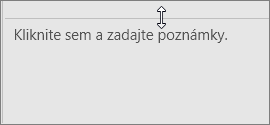
Veľkosť snímky sa na table Snímka automaticky upraví tak, aby sa prispôsobila voľnému priestoru. Ak napríklad zväčšíte kartu Snímky alebo tablu Poznámky, tabla Snímka sa následne zmenší.
Vytvorenie prezentácie
Obsah môžete začať pridávať jedným z nasledovných postupov:
-
Kliknite na zástupný objekt na table Snímka a začnite písať.
-
Kliknutím na jednu z ikon v hlavnom zástupnom objekte pre obsah pridáte tabuľku, graf, grafický prvok SmartArt, obrázok alebo video.
-
Ak chcete pridať typy obsahu, ako sú napríklad obrázky, tvary, textové pole, objekt WordArt alebo zvuk, kliknite na miesto na snímke, do ktorého chcete pridať obsah. Potom na karte Vložiť vyberte typ obsahu, ktorý chcete pridať.
Ak chcete do prezentácie pridať ďalšie snímky, kliknite na položku Nová snímka na karte Domov v skupine Snímky.










